发布时间:2024-01-15 09: 00: 00
品牌型号:LAPTOP-QRC1KHSN
系统:windows 11 家庭中文版
软件版本:Vegas Pro21
Vegas软件的界面简洁直观,易于使用。用户可以通过拖拽的方式将视频、音频和图片素材导入到软件中,并使用时间轴进行编辑。除了基本的剪辑和拼接功能外,Vegas软件还提供了丰富的特效和转场效果,使视频更加生动有趣。画中画是指在当前视频的内容上再叠加一个视频,那在Vegas软件中怎么制作画中画效果呢?下面由我带大家一起来了解vegas画中画怎么做,vegas画中画怎么移动位置的相关内容。
在Vegas软件中怎么制作视频画中画效果呢?在Vegas软件的“视频FX”中有“画中画”效果,那该怎么使用呢?下面一起来了解具体的操作步骤。
首先打开Vegas软件,点击右上角的“文件”,选择“导入”中的“媒体”,导入需要制作画中画效果的视频或者图片。
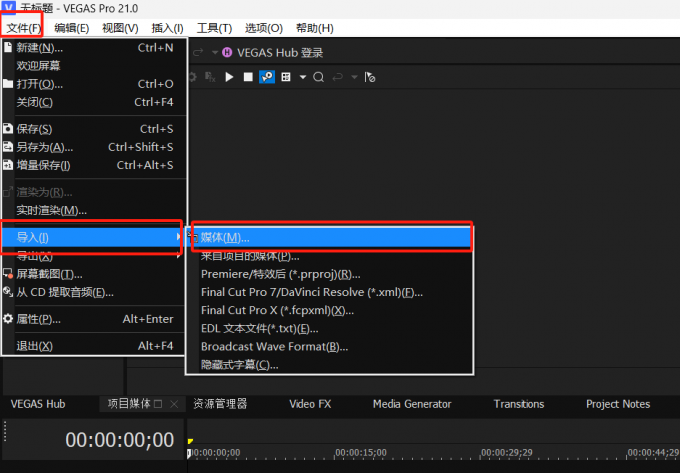
然后将视频或者图片分别拖入下方不同的视频轨道中。画中画效果需要两层视频轨道。
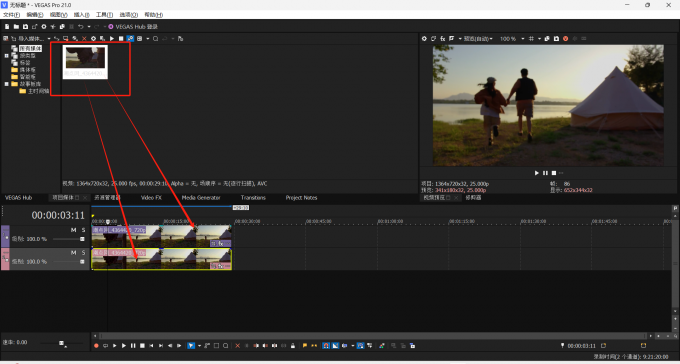
接下来点击Vegas软件中的“视频FX”,在其中找到并点击“画中画”,搜索可以更快的找到“画中画”。
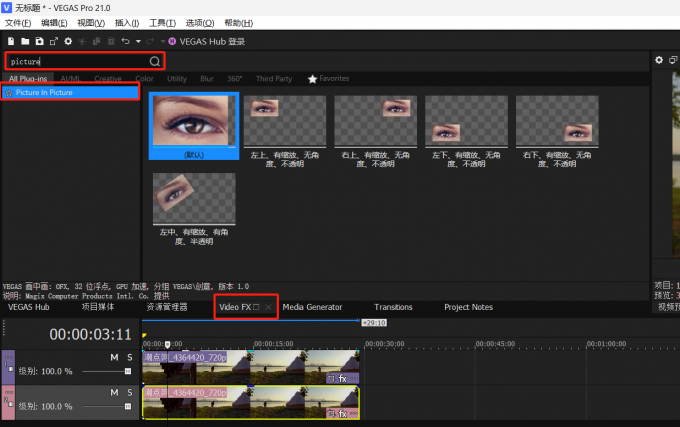
将需要的“画中画”效果拖入下方的第一个视频轨道中。
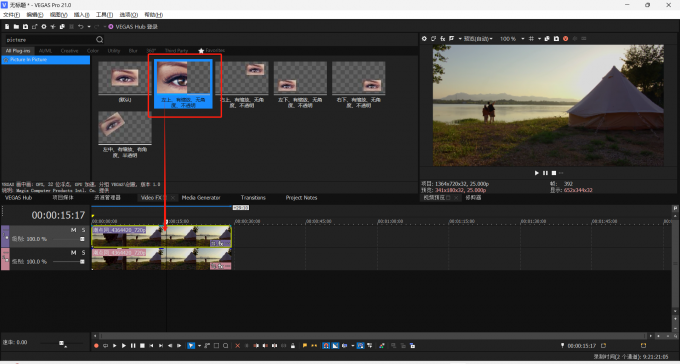
最后在跳出的“视频事件FX”功能框中设置合适的参数即可给视频添加画中画效果。
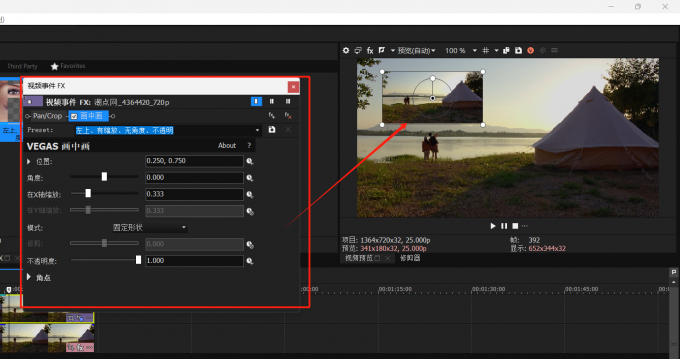
通过上述的方法给视频添加画中画效果之后,如果想要移动画中画的位置该怎么做呢?下面一起来了解具体的操作步骤。
首先根据上述的方法给视频或者图片添加画中画效果。
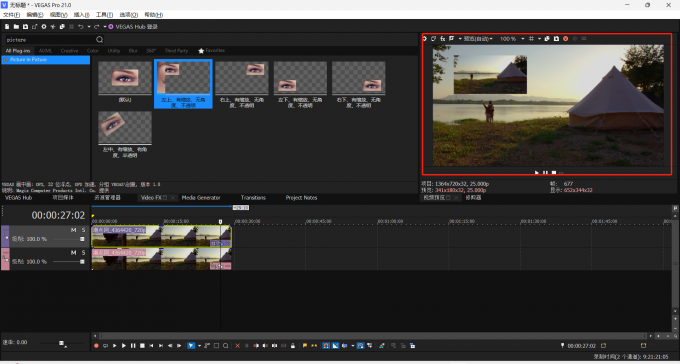
然后点击第一个视频轨道中的“事件FX”按钮。
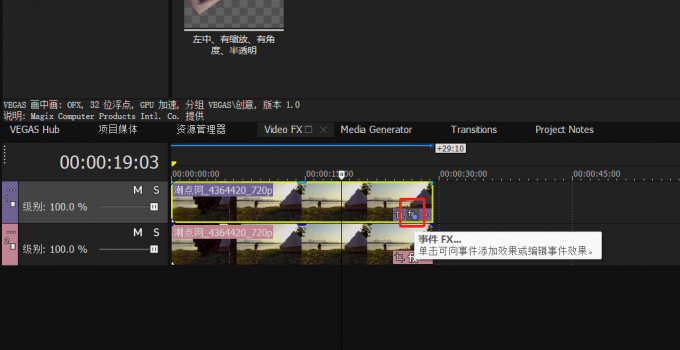
接下来在跳出的“视频事件FX”功能框中点击选择“画中画”效果。
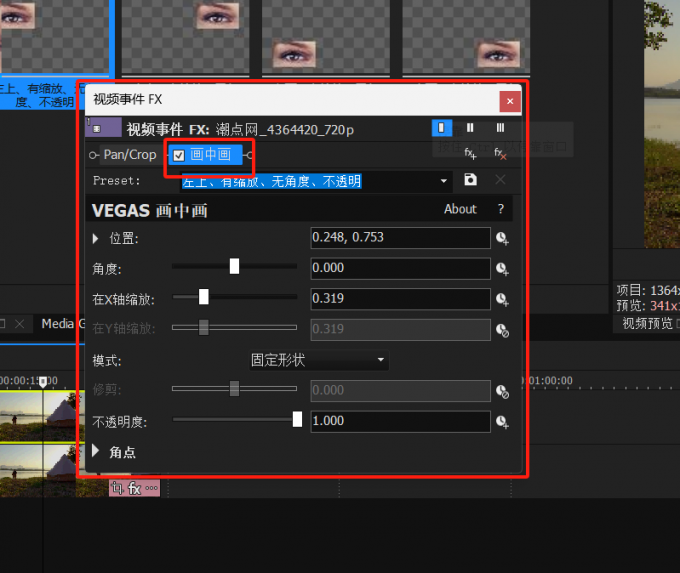
之后直接拖动视频预览中的画中画视频即可移动画中画视频的位置。
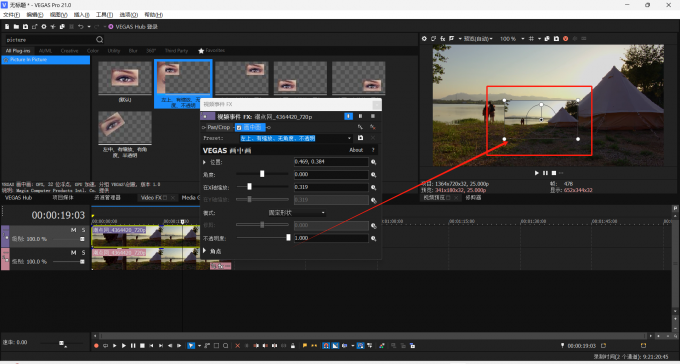
在Vegas软件中给视频添加画中画效果之后,想要旋转画中画视频该怎么做呢?下面一起来了解具体的操作步骤。
首先根据上述的方法给视频添加画中画效果。
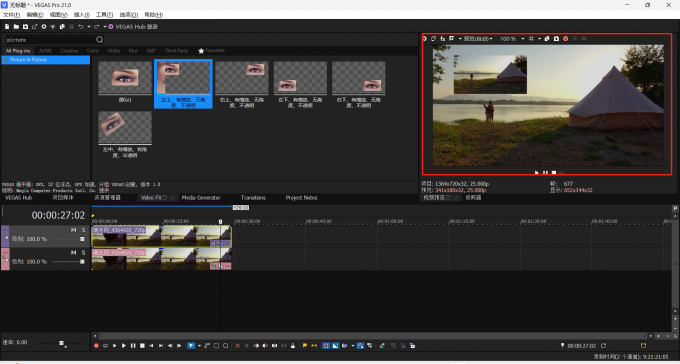
然后点击第一视频轨道中的“事件FX”按钮。
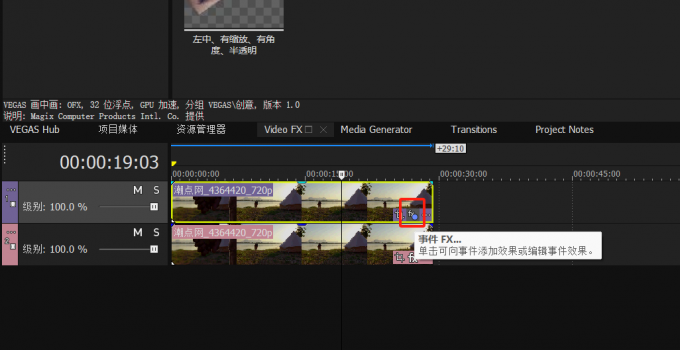
最后在跳出的视频事件FX中,设置“角度”,或者直接拖动视频预览中画中画视频的“圆圈”来旋转画中画视频。
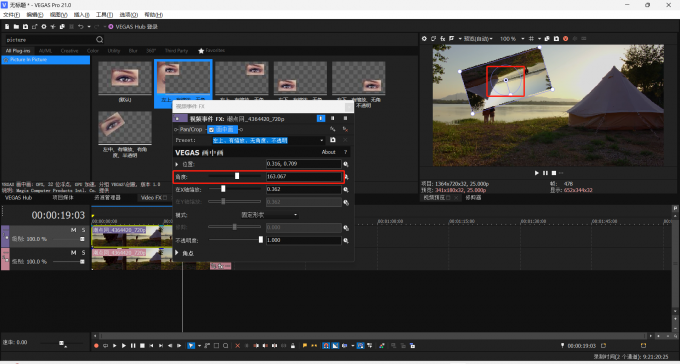
另外,还可以在给视频添加画中画效果的时候设置画中画“角度”。
以上便是vegas画中画怎么做,vegas画中画怎么移动位置的全部内容。如果想要学习更多关于Vegas Pro的相关教程,可以登入Vegas中文网站进行下载和学习。
作者:Sean
展开阅读全文
︾